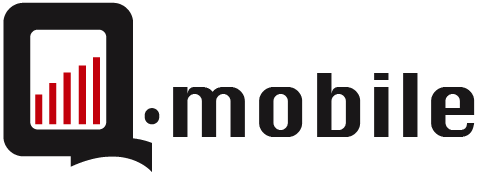Bật mí cách cài đặt mail Outlook trên iPhone iOS 11 chi tiết nhất
Cài đặt mail Outlook trên iPhone iOS 11là nhu cầu của không ít người dùng. Outlook đa phần là mail công ty nên bắt buộc người dùng iPhone phải cài đặt để làm việc. Trên thực tế,cách cài mail trên iPhoneiOS 11cực đơn giản đừng lo lắng mà hãy cùng Qmobile.vntìm hiểu ngay và cài

Hướng dẫn cài mail Outlook trên iPhone iOS 11
Outlook là một trong những mail được nhiều người sử dụng nhất hiện nay, đặc biệt là các công ty. Bởi vì Outlook có tính bảo mật cao và quản lý công việc một cách dễ dàng. Phiên bản Outlook cho desktop thường được cài đặt một cách dễ dàng hơn so với điện thoại. Tuy nhiên với iOS 11 lại khác, dòng iPhone này đã được tích hợp sẵn Outlook trên hệ điều hành nên người dùng chỉ cần cài mail của mình vào Outlook là xong.
Các bước cài mail Outlook trên iPhoneiOS 11 như sau:
Bước 1: VàoSettings (Cài đặt) >>> Chọn mụcAccount & Password(Mật khẩu và Tài khoản) (hoặc Mail, Danh bạ, Lịch) >>> chọnAdd account(Thêm tài khoản)
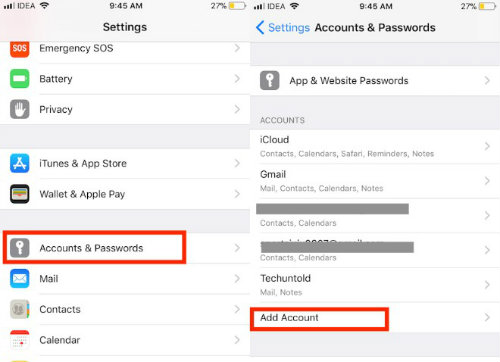
vào mục account and password
Bước 2: Màn hình hiển thị các mail thông dụng nhất bạn chọn outlook.com
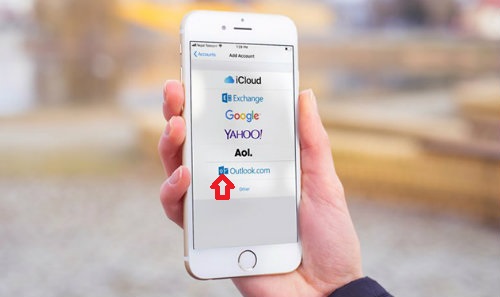
Chọn Outlook để thêm mail
Bước 3: Nhập các thông tin hệ thống yêu cầu như địa chỉ email, mật khẩu >>> Nhấn chọn Yes để tiếp tục
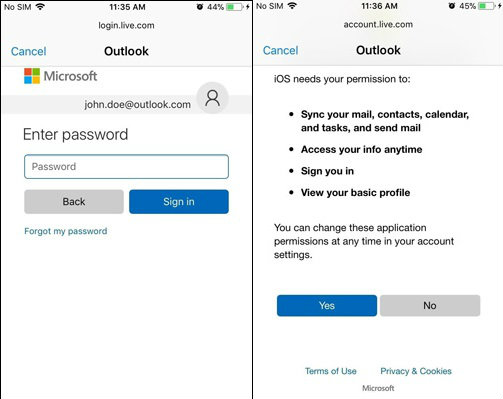
Nhập địa chỉ email và mật khẩu của bạn
Như vậy, bạn đã có thể cài thành công mail Outlook vào máy của mình. Lúc này trên thiết bị iPhone iOS 11 sẽ có Outlook bên cạnh các tài khoản mail khác của bạn như Gmail, yahoo,…
Một số lưu ý khi cài đặt Outlook trên iPhone ios 11
- Sau khi nhập các thông tin mail và mật khẩu, iOS sẽ yêu cầu bạn đồng ý xác nhận các quyền
- Đồng bộ thư, liên hệ, lịch của bạn, gửi thư.
- Truy cập thông tin của bạn bất kỳ luc nào
- Xem hồ sơ của bạn
Bạn cần phải xác nhận đồng ý có để đồng bộ Outlook của mình tại nhiều thiết bị khác nhau
- Sau khi cài đặt mail thành công, muốn sử dụng thuận tiện nhất bạn hãy cài đặt lời nhắc cho Outlook để mỗi khi có mail mới sẽ có thông báo hiển thị trên màn hình
Chỉ với 3 bước trên đây bạn đã có thểcài mail Outlook trên iPhone iOS 11thành công rồi nhé! Nhanh tay thực hiện để sử dụng Outlook cho công việc và liên lạc của mình thôi! Qmobile.vn chúc bạn thành công!
_324x182.png) Acc Liên Quân - Tặng Nick Liên Quân Full Tướng Miễn Phí 2022
Acc Liên Quân - Tặng Nick Liên Quân Full Tướng Miễn Phí 2022 09/07/2022 22:48:21 -
_324x182.png) Tổng hợp đề thi tuyển sinh lớp 10 môn Toán các tỉnh thành
Tổng hợp đề thi tuyển sinh lớp 10 môn Toán các tỉnh thành 11/07/2022 10:28:07 -
 Giải mã ý nghĩa đặc biệt của số điện thoại qua từng con số
Giải mã ý nghĩa đặc biệt của số điện thoại qua từng con số 22/04/2020 17:39:24 - Thị trường
 Các gói cước đăng ký 4G Vietnamobile 1 ngày với ưu đãi khủng
Các gói cước đăng ký 4G Vietnamobile 1 ngày với ưu đãi khủng 23/04/2020 11:17:23 - Thị trường
 Giải đáp thắc mắc sim điện thoại đầu số 0598 là mạng gì?
Giải đáp thắc mắc sim điện thoại đầu số 0598 là mạng gì? 16/04/2020 19:34:18 - Thị trường
 Hướng dẫn cách bắn tiền Mobi phổ biến nhất mà bạn nên biết
Hướng dẫn cách bắn tiền Mobi phổ biến nhất mà bạn nên biết 23/04/2020 10:23:44 - Thị trường
_324x182.png) Sim đầu số 0302 & ý nghĩa đặc biệt của sim
Sim đầu số 0302 & ý nghĩa đặc biệt của sim_324x182.png) Cách tìm sim số đẹp đơn giản cho dân đam mê
Cách tìm sim số đẹp đơn giản cho dân đam mê_324x182.png) Giải đáp xem sim có hợp tuổi không như thế nào?
Giải đáp xem sim có hợp tuổi không như thế nào?_324x182.png) Số điện thoại của tổng đài Vinaphone là gì? Bạn cần biết
Số điện thoại của tổng đài Vinaphone là gì? Bạn cần biết_324x182.png) Sim đầu số 0301 có ý nghĩa gì? Địa chỉ mua sim uy tín
Sim đầu số 0301 có ý nghĩa gì? Địa chỉ mua sim uy tín